惠普1020plus是一款由惠普公司旗下的黑白打印机。为了让其能够正常发挥出作用,小编就有一款十分不错的软件值得向大家推荐一下,它就是惠普1020plus驱动。如果你需要的话,赶紧拿起鼠标点击下载吧。

惠普1020plus驱动适用范围相当广泛,像我们常用的win7操作系统都是包括在内的。当然,惠普1020plus驱动程序能够轻松解决打印机卡纸、打印字迹模糊等常见的打印机问题,有效提高用户日常办公的效率。
惠普1020plus驱动特色
1.惠普1020plus驱动由惠普公司尽心制作,性能强大
2.安装步骤简单,操作起来得心应手
3.提供常见打印机问题的解决方案
惠普1020plus驱动安装教程
1、装打印机之前要先安装惠普1020plus驱动。
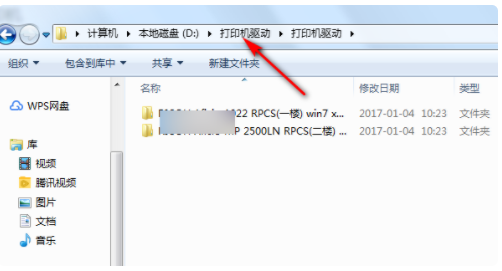
2、打开电脑开始页面,选择控制面板。
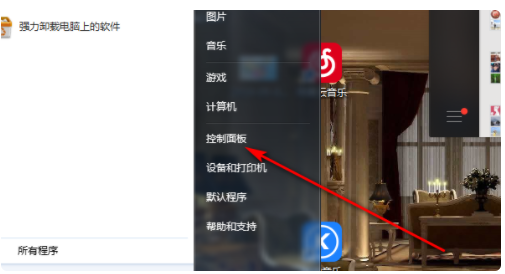
3、进入控制面板页面,选择设备与打印机。
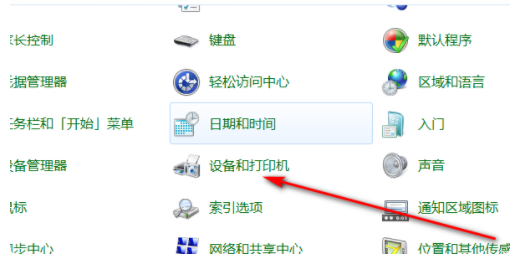
4、进入打印机页面,鼠标右击选择添加打印机选项。
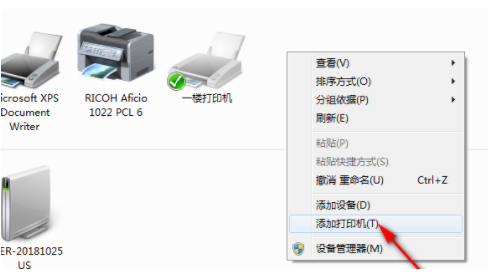
5、选择打印机类型,如果是本地打印机就选择本地,如果是网络、无线打印机就选择第二项。
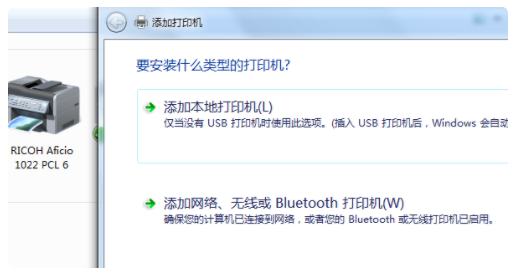
6、选择安装打印机的型号,然后点击下一步。
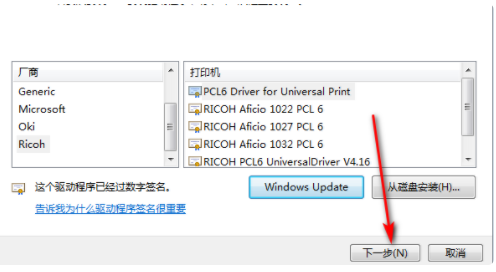
7、输入打印机名称,然后点击下一步。
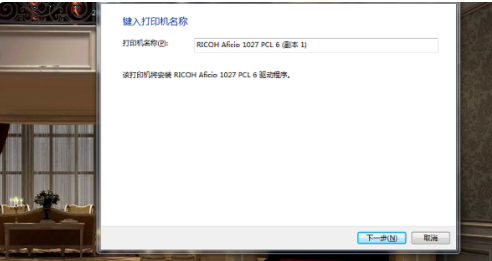
8、等待系统安装打印机。
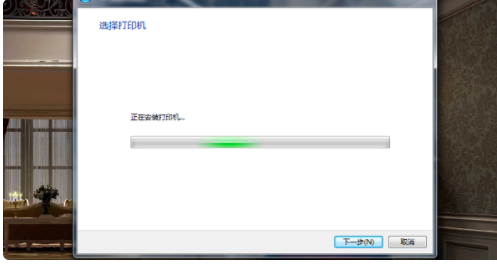
9、安装完成。
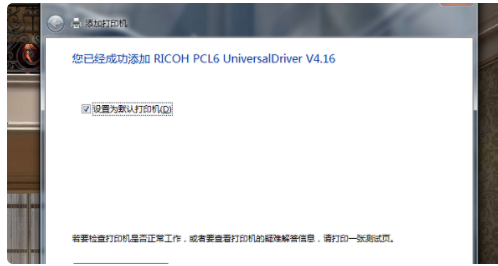
惠普1020plus怎么加粉
1.用螺丝刀拧下螺丝。

2.地上铺开一张报纸,防止墨粉掉在地上,轻轻打开封口。

3.取下鼓芯,将硒鼓竖立起来,轻轻晃动,倒掉废粉就将倒出。也可加完粉之后倒废粉,这样容易一次性清理干净。

4.用小号一字起子固定左边硒鼓挡板。

5.接下来用小号一字起子将充电棍封口处轻轻往右撬动,让充电棍轻轻往外斜。

6.接下来用我们准备好的A4复印纸,将A4对半折,做一个漏斗。如图所示,将粉倒进粉仓。
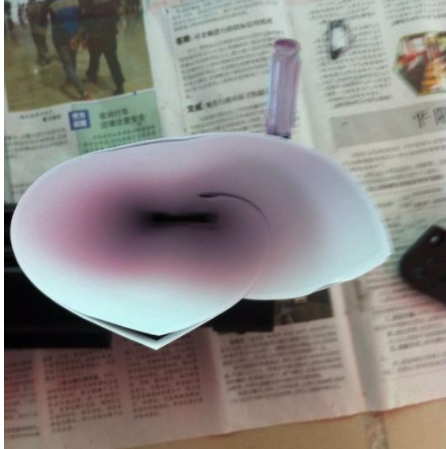
7.把充电棍放回去,再放回鼓芯,封上封口,起上螺丝,这样就加粉结束。
惠普1020plus打印机无法正常打印
1、重新启动电脑,看是否能解决该问题。经实践,本问题中重启电脑无效。
2、检查打印机设备是否正常,如卡纸
把打印机的墨盒卸下,打印纸全部取出,然后把灰尘清理干净,查看是否有卡纸,是否有配件损坏?经检测,本问题中设备一切正常。
3、检查打印机与电脑的设备连接是否正常
打开设备管理器,发现打印队列中存在打印机HP_LaserJet_1020,同时通过插拔打印机与电脑的数据连接线,发现设备管理器目录中“打印机HP_LaserJet_1020”呈现相应的变化(出现或消失)。经检测,本问题中设备连接正常。
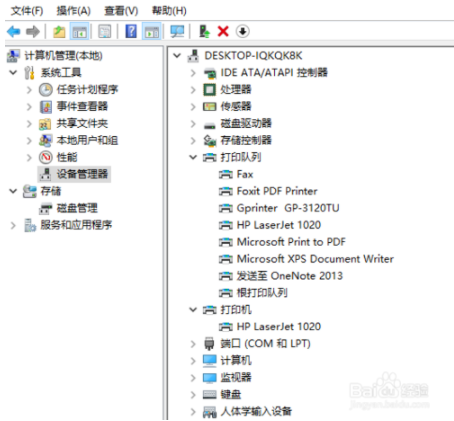
4、检查打印机驱动与打印文本的数据传输连接是否正常
随便找一个文档,执行打印功能,若发现想打印的文档有出现在下图的打印任务列表中,则说明数据传输连接是正常的。经检测,本问题中数据传输连接正常。
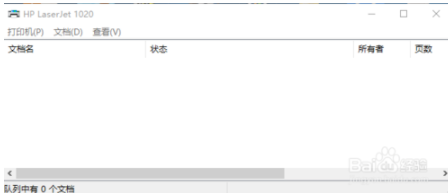
5、分析是否同电脑近期安装的补丁有关
从逻辑上讲,打印机是突然间无法继续工作的,同电脑安装的补丁应该是没有关系的,除非打印的过程中,刚好有安装新补丁,故保险起见,可以查看一下操作系统安装的补丁情况。经检测,本问题发生当天,是没有安装系统更新补丁的。
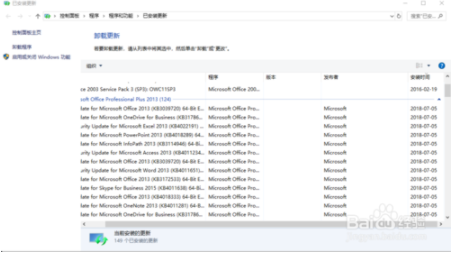
6、查看打印机的后台服务是否正常启动
打开系统服务界面,发现Print Spooler(该服务在后台执行打印作业并处理与打印机的交互。如果关闭该服务,则无法进行打印或查看打印机。)处于正在运行状态,而不是“已停止”状态。
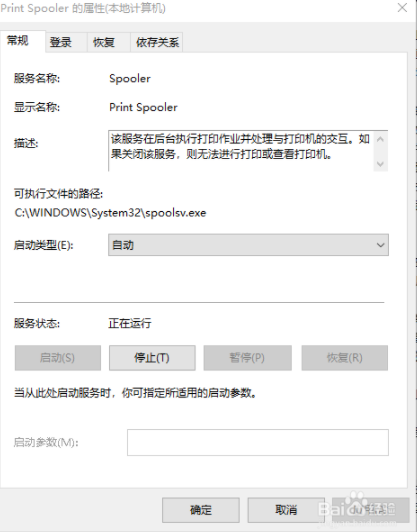
7、各种思考、分析与尝试......
不断进行各种分析与尝试后,发现当我手动把服务Print Spooler停止掉,再重新手动启动后,打印机工作的声音就同步响起来了(自动执行先前未完成的打印任务),问题也就突然解决了:)(原因估计出现在系统缓存上,长时间打印不同文档,缓存导致不足或异常)
惠普1020plus驱动性能参数
产品类型 :黑白激光打印机
产品定位 :个人办公/商用高效
最大打印幅面 :A4
最高分辨率 :600×600dpi
黑白打印速度 :A4:14ppm,Letter:15ppm
处理器 :234MHz
内存 :标配:2MB,最大:2MB
双面打印: 手动
网络功能 :不支持网络打印
- 三星m2070打印机驱动正式版 V3.12.12.05.21 官方版39MB
- 联想2200打印机驱动下载 v1.0 免费版8.29MB
- 佳能MF4452驱动下载 v20.31 官方版24.4MB
- 联想M7250N驱动下载 v1.0 官方版300MB
- 惠普F2418打印机驱动下载 v14.8.0 官方版131MB
- 惠普CM1312驱动下载 v5.1 官方版293MB
- 联想3200打印机驱动下载 v1.0 官方版29.2MB




















